Nettoyer la page de résultats de recherche Google pour n'afficher que les liens organiques
La version précédente de Google Search était assez simpliste. Il n'y avait pas de boîtes comme Q&A sur Google ou Les gens(People) demandent aussi. En bref, il était sans encombrement et précis, mais au fil du temps, de nombreux nouveaux éléments ont été ajoutés, ce qui le rendait gonflé et désordonné. Les gens de Markup ont développé une extension - Simple Search pour changer cela. Il restaure la fonction de recherche en ligne à sa version la plus ancienne lorsqu'elle fonctionnait un peu différemment.
Nettoyer la page de résultats de recherche Google
Supprimez Q(Remove Q) & A, People also ask, Shopping , Snippets , Web Stories , Maps , etc. de la page de résultats de recherche Google(Google Search Results Page) à l'aide de l' extension de navigateur Simple Search pour (Simple Search)Chrome , Edge et Firefox . Il masque les extras comme les panneaux d'information et affiche uniquement les dix résultats de recherche organiques de type lien bleu.
L'extension de navigateur Simple Search supprime les extras tels que les panneaux d'information, les boîtes de shopping et les annonces de recherche pour afficher uniquement les résultats de recherche Web requis. Voici comment l'utiliser !
- Accédez à la page Web et ajoutez l'extension au navigateur Chrome(Chrome) ou Firefox .
- Ouvrez un nouvel onglet dans la fenêtre du navigateur.
- Saisissez(Enter) une requête dans la zone de recherche Google(Google Search) et appuyez sur Entrée(Enter) .
- Consultez les 10 liens les plus pertinents pour votre recherche.
- Si ce n'est pas nécessaire, revenez à la vue d'origine.
La recherche simple(Simple Search) est un outil incroyablement utile pour revenir à la recherche Google(Google Search) de base .
Accédez à la page du module complémentaire Chrome Store ou Firefox pour ajouter l'extension à votre navigateur. Appuyez sur Ajouter à Chrome(Add to Chrome) ou Ajouter au(Add to Firefox) navigateur Firefox.
Ouvrez un nouvel onglet dans votre navigateur. Si vous avez défini Google comme moteur de recherche par défaut, saisissez une requête dans le champ vide et appuyez sur Entrée(Enter) .
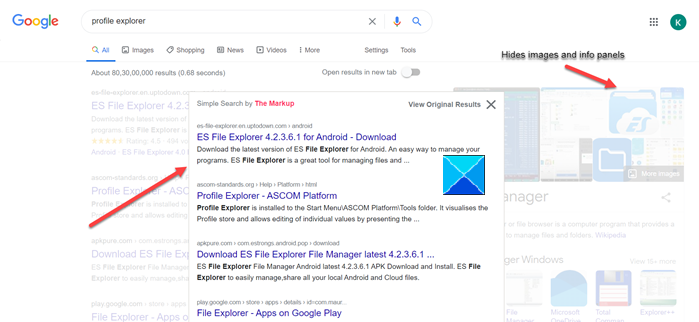
Instantanément, la page de recherche simple(Simple Search) sera posée sur la page de recherche Google(Google Search) , mettant en évidence les résultats de recherche de type "dix liens bleus" sur les infobox et autres contenus. Vous n'avez pas besoin de parcourir une pléthore de résultats sponsorisés et de boîtes d'informations en premier.
L'extension ne modifie pas la page de recherche mais ajoute simplement une nouvelle vue en haut, affichant uniquement les résultats de recherche traditionnels pertinents.
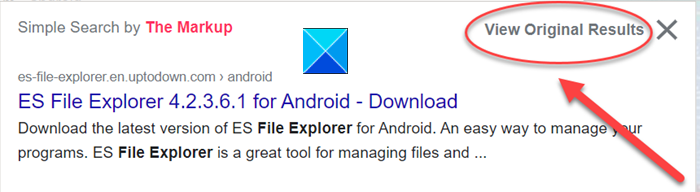
Si vous n'êtes pas satisfait du look, vous pouvez plutôt voir les autres résultats. S
impliquent de cliquer sur le lien Afficher les résultats originaux(Original Results) dans le coin supérieur droit de la fenêtre Recherche simple .(Simple Search)
Cela fermera la fenêtre Recherche simple actuelle.(Simple Search)
Obtenez l'extension de recherche simple(Get Simple Search Extension) ici, pour Chrome ou Firefox .
Related posts
Comment obtenir plus de 10 résultats sur un seul Google Search Page
Comment bloquer certains sites Web des résultats de recherche Google
Comment arrêter les publicités personnalisées et les résultats de recherche dans Google et Facebook
Google Password Checkup Chrome extension aide les comptes sécurisés
Tab Manager Extensions pour augmenter la productivité dans Google Chrome
Comment activer ou désactiver le Tab Search icon dans Google Chrome
10 les plus utiles Google Search Operators pour obtenir de meilleurs résultats
Utilisation de Google Play Movies & TV extension pour Chrome browser
Comment Microsoft Bing est plus sécurisé et privé que Google Search
Recherche Google avancée à l'aide d'opérateurs de recherche
Comment ajouter votre peuple Card sur Google Search
Comment supprimer YouTube History and Search Activity
Report Inappropriate Predictions à Google and YouTube Search
Quel moteur de recherche renvoie les résultats les plus alarmants ?
Comment utiliser les puissants outils de recherche de photos disponibles sur Google Photos
10 astuces utiles Google Search que vous voulez savoir
Supprimer le Google Search bar de Android Homescreen
Comment puis-je utiliser Google Input Tools sur mon Windows 10 PC?
Comment changer Page Orientation dans Google Docs
Comment supprimer votre historique de recherche Google - Un guide moderne
